티스토리 뷰

미루고 미루던 코딩 공부를 이제 시작해본다.
기존에 사용하던 맥북 프로 2013년로도 충분히 사용가능하지만 슬슬 버벅이면서 매우 신경쓰여서 새로운 컴퓨터를 주문했다.
애플 아이맥 24인치 M1 모델!!!
살까말까를 6개월을 고민하다 끝에 드디어 내 품에 도착했다.
하루라도 빨리 살걸 후회하는중...
M1 칩셋으로 변경되고 미친 처리 속도와 극강의 전력 소모로 정말 최고의 데스크탑이 아닐까 싶다.
거의 10년만에 새로 산 컴퓨터에서 가만히 유튜브만 보기는 아까워서 바로 코딩 셋업에 들어갔다.
대학에서 정말 재미없고 강제로 하던 코딩을 이제 스스로 나서서 하다니...
사실 현재 하는 업무에 코딩이 바로 필요한건 아니지만 분명히 필요성을 느낀다.
업무 자동화 및 파이썬의 무한한 응용력에 이제부터는 오히려 어딜가나 파이썬은 필수가 아닌가 싶다.
서론은 여기까지...........
일단 맥에서 파이썬을 설치하는 방법은 여러가지이다.
대표적으로는
1. IDE를 사용한 간단한 셋업
2. 터미널에서 명령어로 설치
사실 맥에는 기본적으로 파이썬2 버젼이 설치가 되어있다.
별도의 설치없이 터미널에서 python --version 이라고 입력해보면 2.7 버젼이 이미 있는걸 확인 할 수있다.
python --version
Python 2.7.18
간단히 파이썬 스크립트 몇가지를 돌려본 용도라면 기존 2.7버젼을 사용해도 큰 문제는 없지만 제대로 개발환경을 구축해서 코딩을 하려면
파이썬 3버젼을 설치해서 사용하는 걸 추천한다.
버젼 2 / 3 차이점은 별도에 글에서 다룰 예정이지만,
각 종 바이너리가 다르고 문법이 다룬 경우도 있어서 코드가 100% 하위호환이라고 보기 어렵다.
설치 방법
1. Pycharm IDE 설치
Pycharm이란 IDE는 프로 에디션과 커뮤니티 에디션이 있는데,
정말 프로 개발자가 아니라면 유료버젼인 프로 에디션말고 오픈소스인 커뮤니티 에디션을 사용하기 권장한다.

M1 칩셋을 사용하는 맥을 사용중이라면 화살표를 눌러서 애플 실리콘 버젼을 다운로드해서 설치하면 된다.
물론 인텔 버젼도 설치 가능하지만 왠만하면 최적화되어 있는 버젼을 추천.
Pycharm이 설치가 되면 Python 홈페이지로 가서 macOS Python패키지를 다운로드하면 된다.
https://www.python.org/downloads/macos/
Python Releases for macOS
The official home of the Python Programming Language
www.python.org
버젼은 최신을 받거나 본인이 필요한 릴리즈를 선택해서 패키지를 받으면 된다.
설치는 간단하니 생략~
설치가 완료되면 Pycharm Interpreter 설정에 가서 사용할 파이썬 버젼을 지정해주면 된다.
Pycharm 화면 우측 하단에 보면 Python x.x이라는 버튼이 있다.
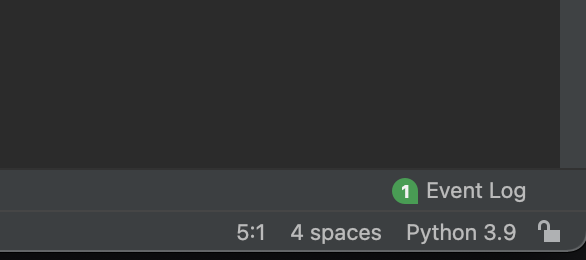
클릭 후 Interpreter Settings..를 선택
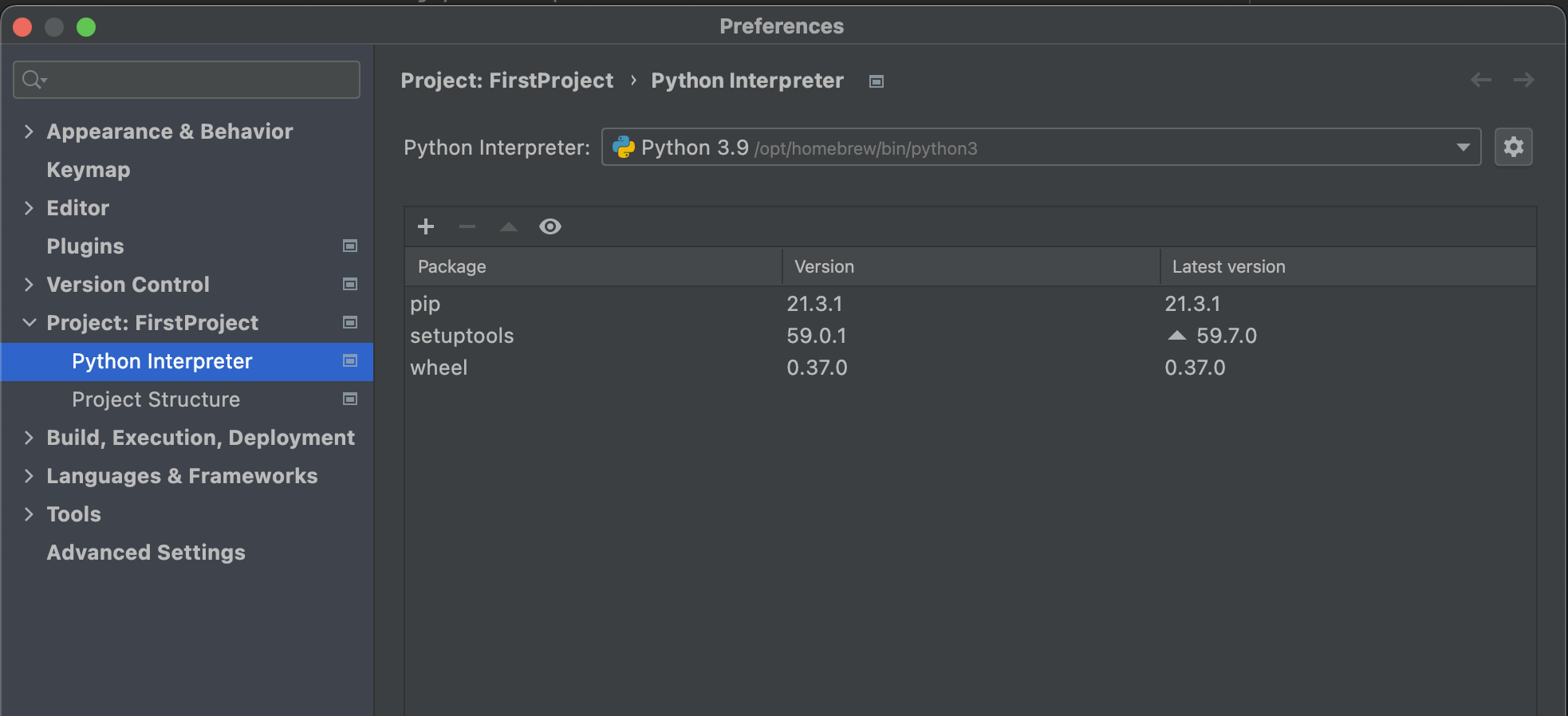
위처럼 환경설정 메뉴가 나타난다.
기본으로는 시스템 버젼 2.7로 설정이 되어있을텐데,
화살표를 클릭해서 3.x 버젼으로 변경해주면 완료.
화살표 메뉴에서 안보인다면 우측 톱니바퀴버튼을 클릭해서
새로 설치된 파이썬 바이너리 경로를 지정해주면 된다.
설정 완료가 되면 에디터 페이지로 돌아와서 간단한 코드를 입력후 실행보면 된다.
문제가 없다면 아래와 같이 Run 창에 결과물이 나타난다.
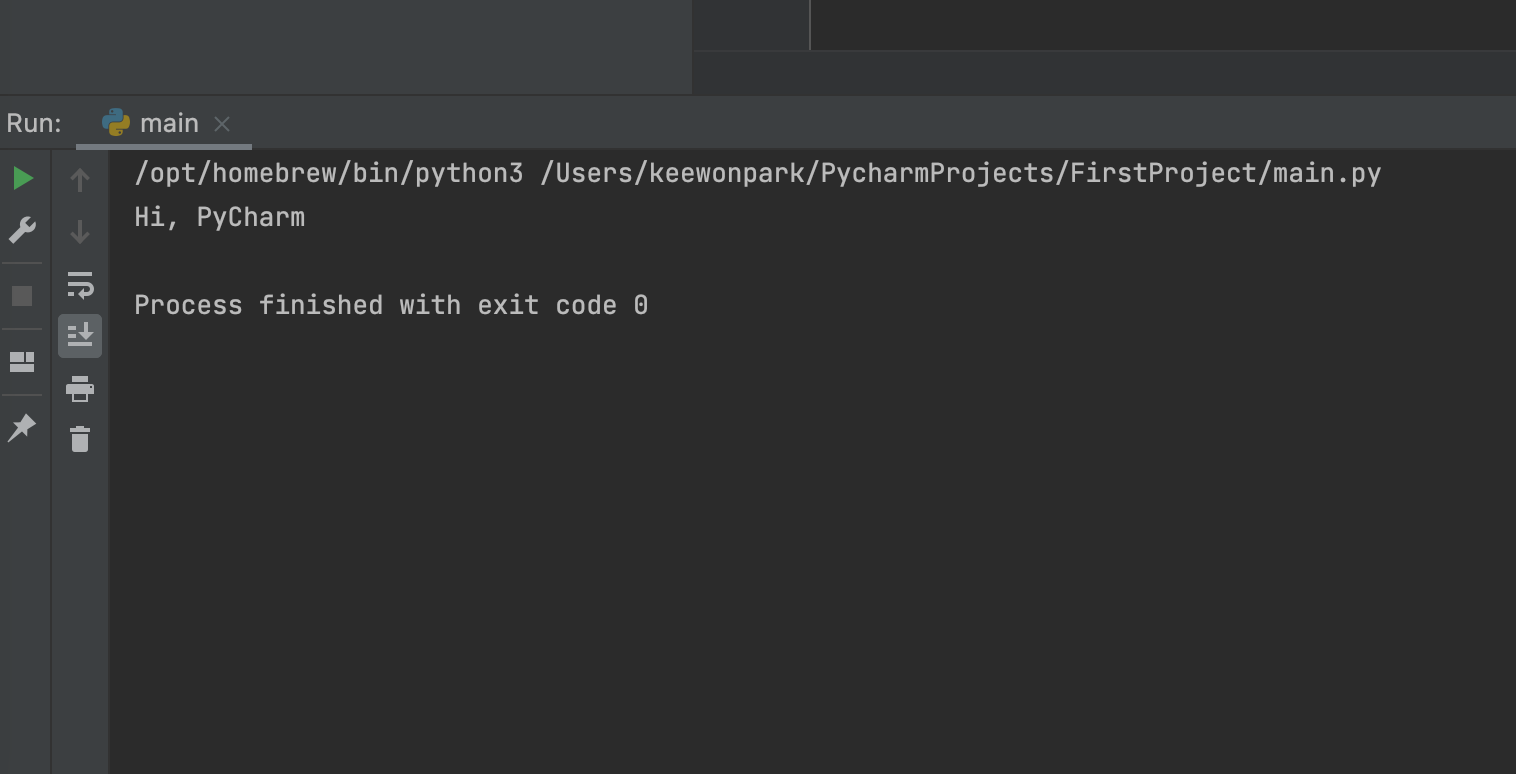
2. 터미널에서 brew install로 설치
터미널 앱을 실행시켜 아래 코드로 brew를 먼저 설치한다.
/bin/bash -c "$(curl -fsSL https://raw.githubusercontent.com/Homebrew/install/HEAD/install.sh)"
애플 실리콘 전 모델 같은 경우는 기본 설치 경로가 /usr/local/ 였지만,
M1 맥에서 설치하니 /opt/homebrew/ 에 설치가 되었다.
설치가 완료되면
brew install 명령어로 파이썬을 설치~!
brew install python
버젼을 지정할수도 있지만 기본적으로 3버젼이 설치가 된다.
설치가 완료됬지만 터미널에서 python --version 을 쳐보면 다시 2버젼이 불러온다.
매번 python3로 실행하기는 귀찮으니 쉘프로필에 alias를 넣어주면 된다.
인텔 맥에서는 기본으로 bash 쉘을 사용했던거 같은데 M1 맥에서는 z shell이 기본으로 불려온다.
M1 맥이라서 그런지 macOS Monterey라서 그런지는 아직 좀 더 확인해봐야할듯...
홈디렉토리로 가서 .zshrc 를 수정하거나 없으면 새로 만들어주면 된다.
cd ~
vi ./zshrcvi 화면에서 이미 다른 코드가 있다면 제일 하단에,
새 파일이라면 첫 줄에 아래 코드를 넣어준다.
alias python=/opt/homebrew/bin/python3
완료되면 터미널을 종료 후 재시작 한다.
터미널이 실행될때 마다 z shell profile을 불러오면서 python alias를 지정된 버젼으로 실행해준다.
python --version
Python 3.9.9
이제 기본적으로 python은 3이 불러오고,
python2 명령어를 사용해야 2를 사용한다.
python2 --version
Python 2.7.18
=========================================
이제 아주 기본적인 파이썬 바이너리 설치는 완료됬으니 필요한 파이썬 패키지들은
pip install 명령어로 하나 하나 추가하면서 코딩을 하면 된다~
끝
'Tech' 카테고리의 다른 글
| [리뷰] 벨킨 부스트업 라이트닝 아이폰 충전 케이블 CAA001bt1M (0) | 2022.02.06 |
|---|---|
| [리뷰] 벨킨 부스트업 맥세이프 마그네틱 10W 차량용 무선 충전 거치대 WIC004 (0) | 2022.02.06 |
| [비트코인] 나스닥 비트코인 ETF 상장 승인 (0) | 2021.10.16 |
| [후기] 맥북 스티커 제거 feat. 다이소 스티커 제거제 (0) | 2021.10.03 |
| [후기] 키크론 K2 V2 무선 기계식 키보드 84 저렴하게 구매하기 Keychron (0) | 2021.09.30 |
